Savjet za ažuriranje godišnjice za Windows 10: Koristite tintu sa ljepljivim bilješkama i Cortanom
Ugrađen je Cortana, digitalni asistentWindows 10 je značajka operativnog sustava. Windows 10 Anniversary Update malo više vodi Cortanu omogućujući podršku u većim dijelovima sustava. Novi alati za Windows Ink Workspace sadrže poboljšanu aplikaciju Sticky Notes s podrškom za pisanje bilješki rukom i, naravno, ima Cortana inteligenciju. U Ažuriranju godišnjice možete izvesti neke korisne radnje, poput zakazivanja podsjetnika ili upućivanja poziva. Pogledajmo kako ga koristiti.
Koristite ljepljive bilješke s Cortanom u programu Windows 10 Anniversary Update
Prvo što morate znati; ova značajkazahtijeva aktivnu internetsku vezu. Ako nije dostupan, onda, naravno, nećete vidjeti korist; budući da Cortana koristi Bing da bi smislila informacije, vi ulazite. Iako aplikaciju Sticky Notes možete koristiti s olovkom, ona nije potrebna; možete unijeti svoje podatke pomoću tipkovnice, što je bolje. Nova u korištenju tinte je ipak cool.
Ljepljive bilješke možete pokrenuti na dva načina, kliknite ikonu Windows Ink Workspace u području obavijesti ili Start> Sve aplikacije> Ljepljive bilješke.

Sticky Notes predstavit će se odricanjem od odgovornosti koja traži vaše dopuštenje za omogućavanje uvida. To će Cortani i Bingu omogućiti prepoznavanje podataka koje unesete u Sticky Notes.
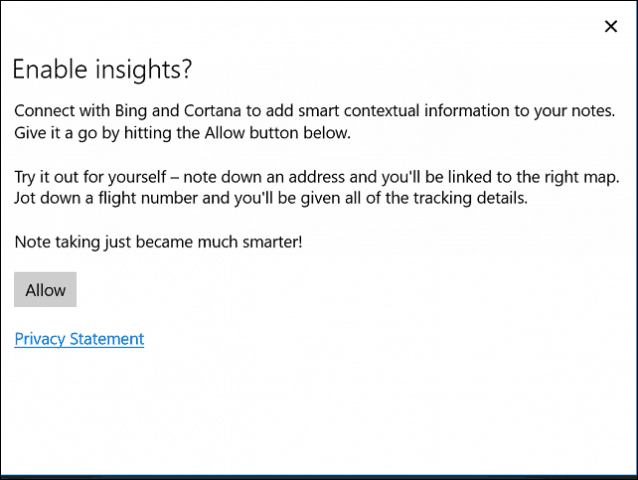
Nakon postavljanja ljepljivih bilješki, počnite unositineki tekst pomoću tipkovnice ili stilusa. Cortana će automatski prepoznati relevantne podatke i predstaviti kontekstualni zadatak koji možete obaviti. Na primjer, telefonski broj pruža mogućnost pozivanja. Ako nije pronađena nijedna odgovarajuća aplikacija, možete pokrenuti Trgovinu, a zatim je preuzeti. Pretpostavljam da će Skype uskoro postati odgovarajuća aplikacija.
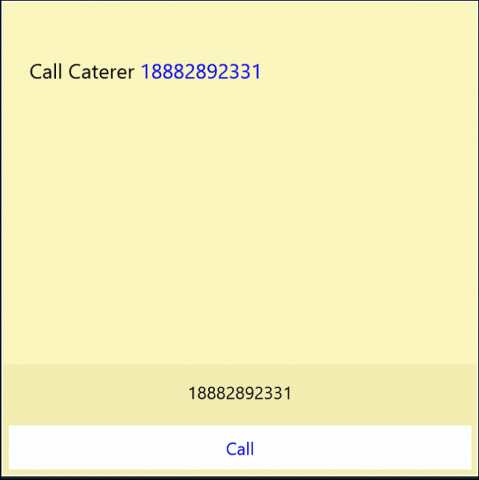
Unošenje podsjetnika kao što je Nazovite Briana sutra će vam Cortana pomoći da unesete dodatne informacije kao što su dan i vrijeme.
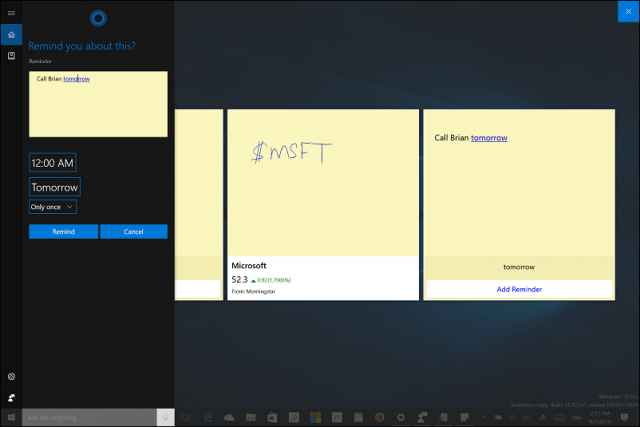
Ljepljive bilješke mogu se upotrijebiti za traženje informacija poput ponuda dionica i informacija o letovima. Samo unesite znak dolara, nakon čega slijedi simbol dionica za tvrtku.
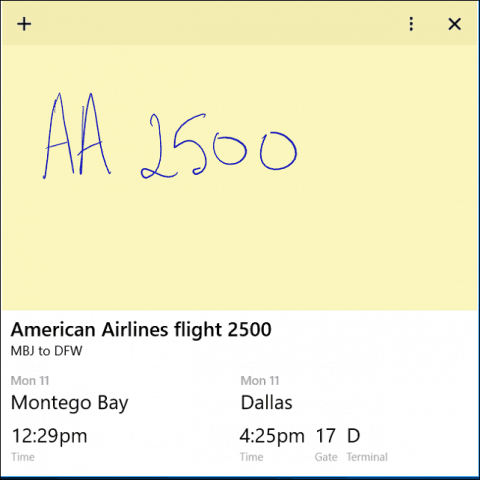
Ljepljive bilješke također mogu prepoznati kada stekreiranje popisa obveza. Svaki dio teksta unesen u novi redak aktivirat će popis na naslovnoj traci. Kliknite na nju i navedeni podaci će biti prepoznati. Možete kliknuti svaku oznaku da biste utvrdili kada je zadatak dovršen.
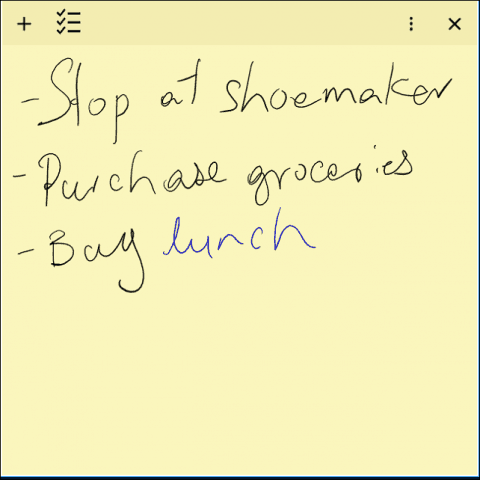
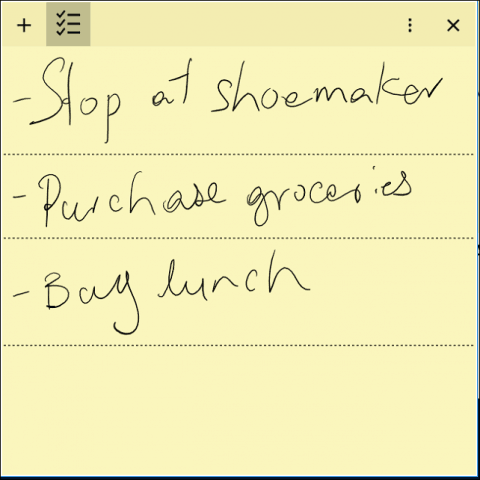
Ovo su svakako dobrodošla poboljšanja korisnikacijenimo, bilo da posjedujete tablet ili koristite tradicionalno stolno računalo. Ako želite saznati više o korištenju Cortane, pogledajte našu zbirku članaka o tome kako najbolje iskoristiti.










Ostavite komentar